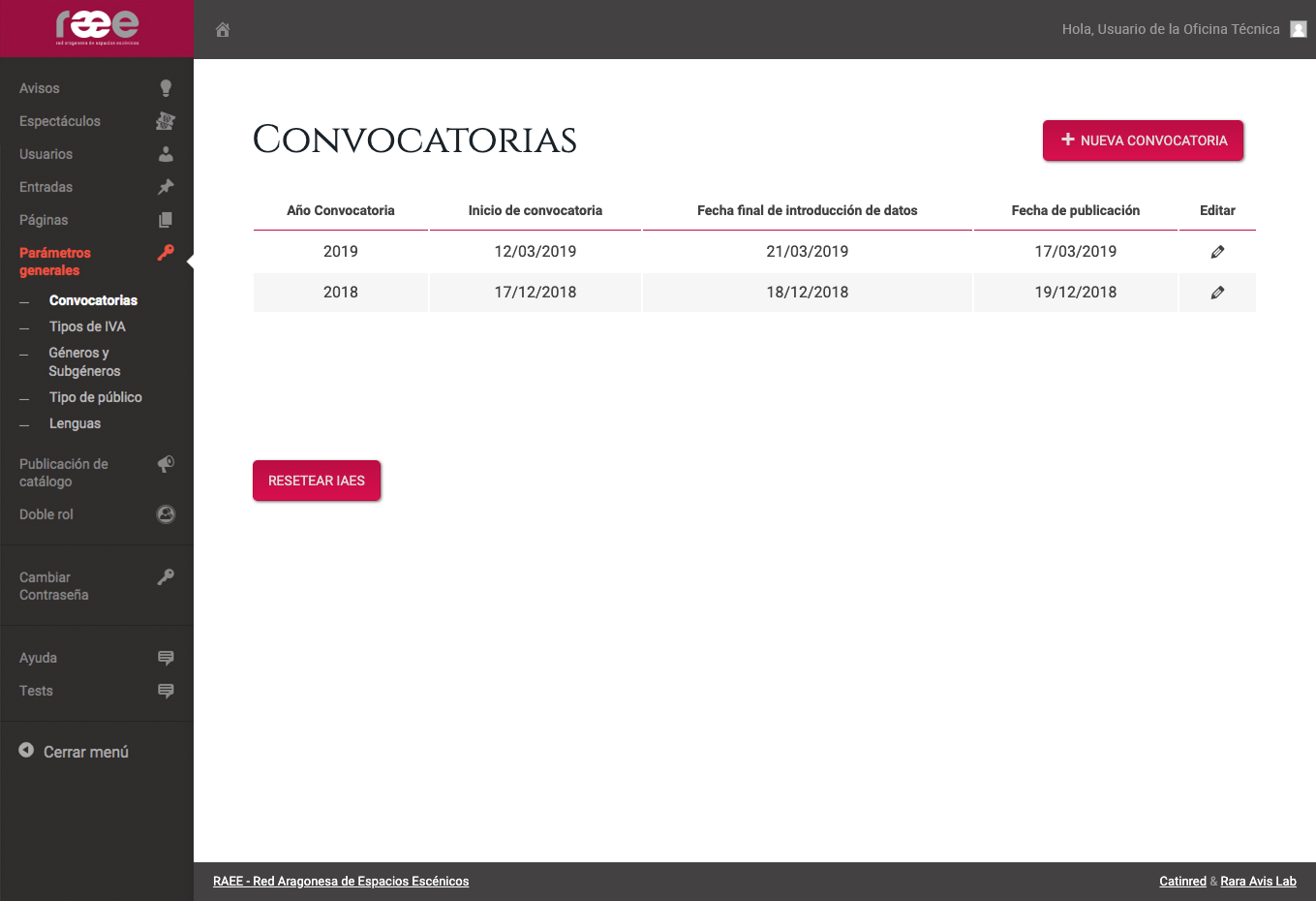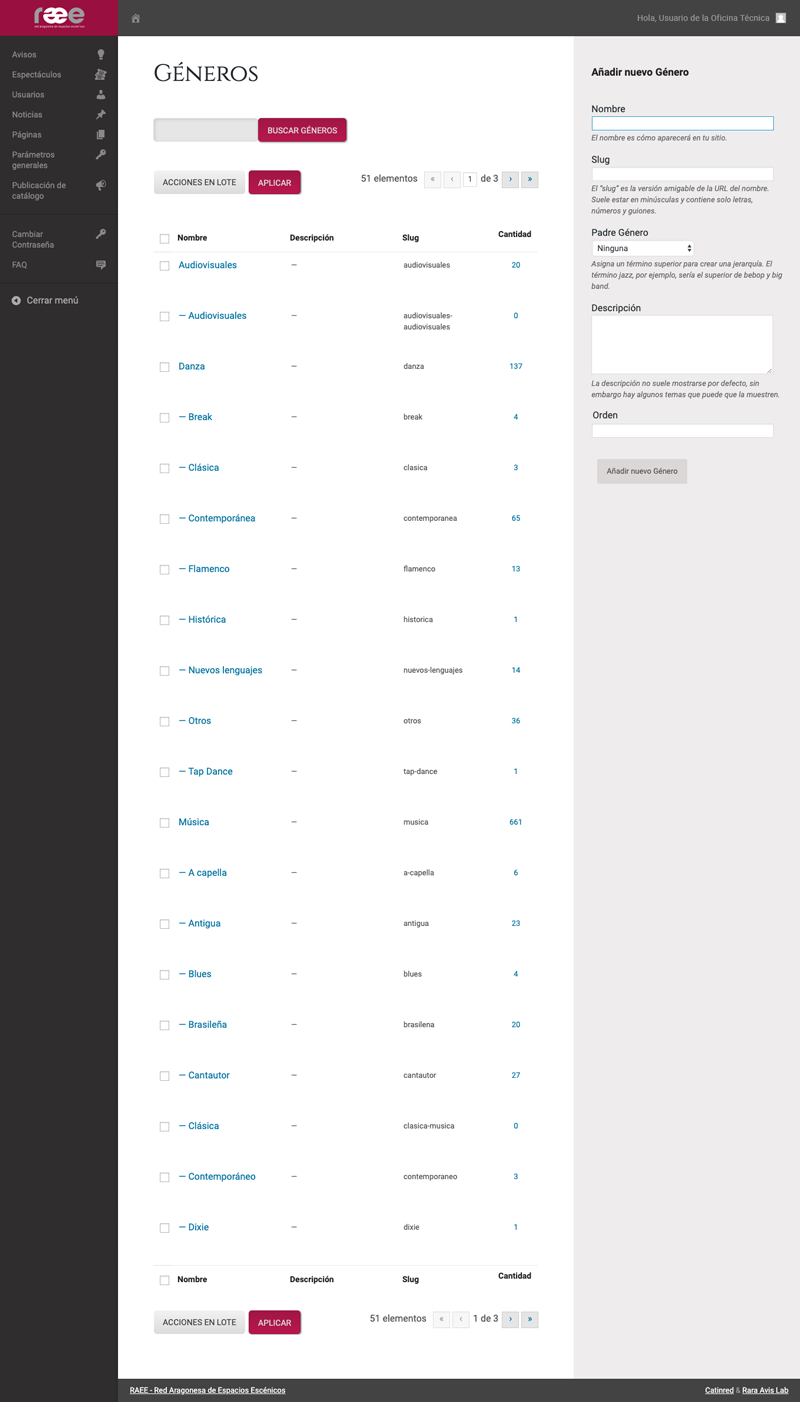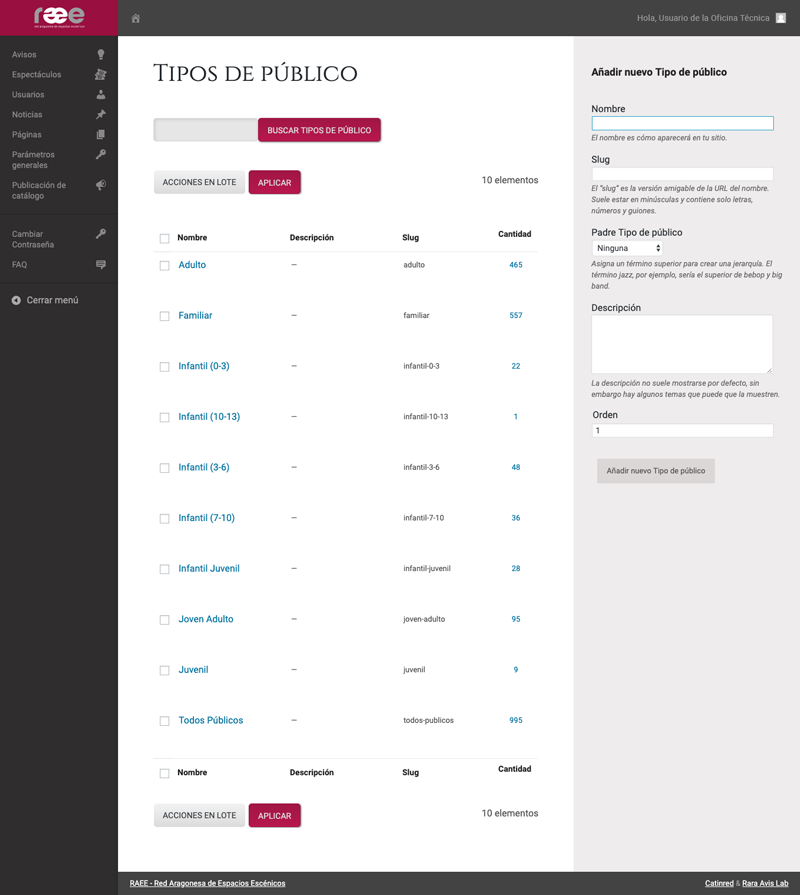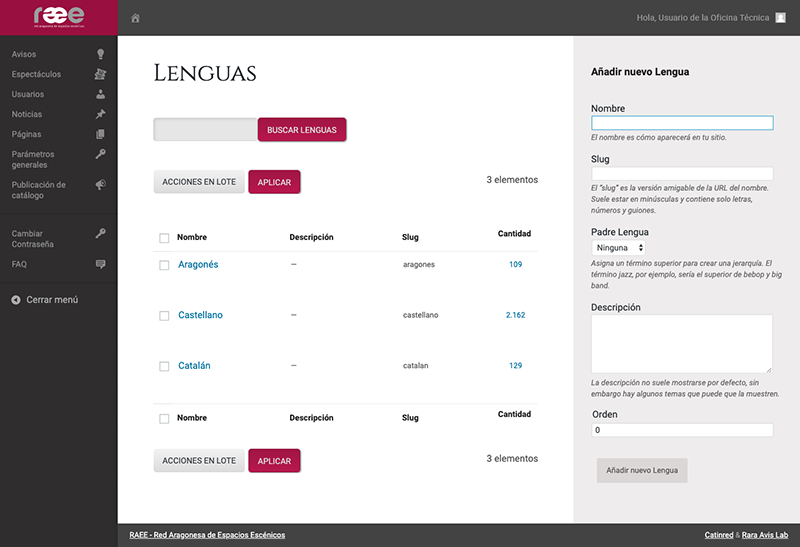Al pulsar la sección Parámetros generales del menú izquierdo accederá directamente al listado de convocatorias, donde podrá crear nuevas convocatorias y editar las existentes.
Nueva convocatoria
Al crear una nueva convocatoria del Catálogo RAEE deberá especificar:
- Año de convocatoria.
- Fecha de inicio del plazo de presentación de espectáculos: fecha en la que comienza el plazo para presentar las propuestas de espectáculos a incorporar en el Catálogo RAEE.
- Fecha de finalización del plazo de presentación de espectáculos: fecha en la que finaliza el plazo para presentar las propuestas de espectáculos a incorporar en el Catálogo RAEE.
- Fecha de publicación: fecha de publicación del Catálogo RAEE.
El tiempo de resolución de la convocatoria irá desde la fecha de inicio de presentación de espectáculos hasta la fecha de publicación. Durante ese periodo los artistas, compañías o promotoras no podrán editar los espectáculos presentados a la convocatoria para la elaboración del Catálogo RAEE.
Una vez publicado el Catálogo RAEE, los autores no podrán modificar los espectáculos que hayan sido seleccionados para el catálogo, el resto sí podrán modificarse o ampliarse.
En la parte inferior de la pantalla aparecerá el botón «Resetear Certificado situación censal AEAT». Con él podrá eliminar todos los Certificados situación censal AEAT del año en curso subidos hasta el momento por artistas/compañías o distribuidores/promotores, con el fin de que el campo aparezca vacío y sean conscientes de que necesitan subir el documento actualizado. A su vez se desactivarán también todos los check de validación de Certificado situación censal AEAT.
Esta acción debe de estar hecha el primer día de inicio de plazo de convocatoria.
Tipos de IVA
En esta pantalla podrá especificar los tipos de IVA existentes y seleccionar los disponibles para la convocatoria actual.
Si el tipo de IVA necesario no se encuentra en el listado pulse el botón «Añadir tipo de I.V.A.». Deberá especificar valor y etiqueta en cada uno de ellos (p. ej.: 7, 7%).
Para seleccionar el tipo de IVA disponible en la convocatoria vigente bastará con activarlo en el listado pulsando el botón situado a su derecha.
Géneros y subgéneros
Aquí podrá editar cada uno de los géneros y subgéneros disponibles para la clasificación de las obras.
Para crear un género, hágalo en la parte derecha de la pantalla.
Para crear un subgénero, proceda de la misma forma y aplíquele el género padre en la opción «Padre Género«.
La jerarquía creada se mostrará en el listado marcando los subgéneros con un guión anterior para que pueda visualizar la dependencia.
Tipo de público
Cree o edite los tipos de público en los que se englobará cada uno de los espectáculos.
Con el selector “Acciones en lote” podrá aplicar acciones a un grupo concreto. Para ello, marque la casilla de cada tipo de público que desea editar, seleccione las “acciones en lote” que desea realizar y pulse el botón “aplicar”.